Rumah >masalah biasa >Bagaimana untuk menetapkan penutupan berjadual windows 10
Bagaimana untuk menetapkan penutupan berjadual windows 10
- 王林ke hadapan
- 2023-07-17 17:13:232397semak imbas
Anda boleh menetapkan penutupan berjadual supaya anda tidak perlu menutup komputer secara manual, kerana sesetengah pelanggan sering menyelesaikan operasi mereka pada masa yang ditetapkan. Jadi bagaimana untuk menyediakan penutupan berjadual dalam Windows 10? Mula-mula beralih ke tetingkap berjalan, kemudian masukkan "shutdown-s-t7200" dan jalankan 7200 di sini boleh digantikan dengan data lain Anda boleh memasukkannya mengikut keperluan anda sendiri detik.
Cara menyediakan penutupan berjadual dalam Windows 10:
1 Operasi
Mula-mula hidupkan komputer, pergi ke desktop komputer, dan kemudian tekan pintasan papan kekunci "Win+R" pada papan kekunci.
Selepas menekan dan menahan kekunci pintasan papan kekunci ini, kotak gesaan "Jalankan" akan muncul. Seperti yang ditunjukkan di bawah:
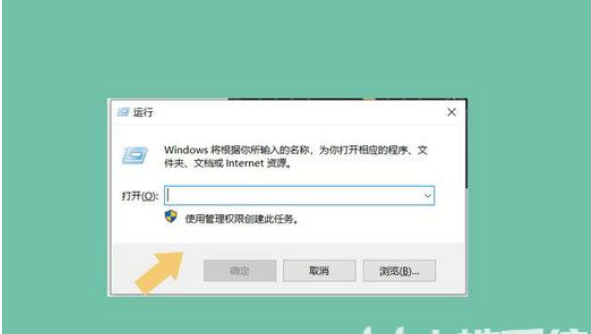
2. Menetapkan arahan
Selalunya perlu untuk menetapkan arahan kerana setiap orang perlu menyesuaikan "tempoh terjadual", dan format arahan untuk menetapkan penutupan berjadual sistem pengendalian komputer ialah "shutdown -s-t( Detik)", terutamanya termasuk ruang, tetapi tidak termasuk tanda petikan, dan bahagian pengukuran ialah "saat". Jika pelanggan ingin menetapkan masa penutupan komputer yang dijadualkan kepada 2 jam kemudian, arahannya ialah "tutup -s- t7200", pelanggan boleh menetapkan masa secara bebas mengikut keperluan mereka, tetapi mereka mesti ingat untuk menukar masa kepada unit masa "saat". Seperti yang ditunjukkan di bawah:
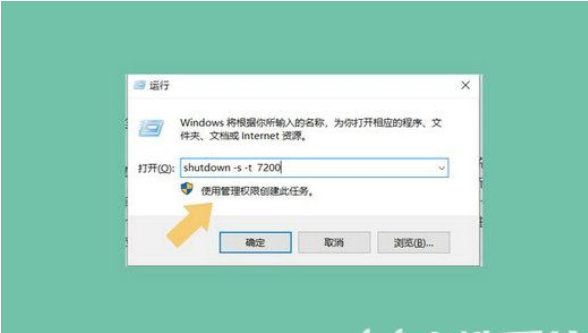
3. Tetapkan penutupan berjadual
Selepas menetapkan arahan penutupan berjadual, masukkan selang masa mengikut keperluan anda sendiri Kemudian anda boleh memasukkan arahan ke dalam tetingkap bar menu "Operasi". , dan kemudian klik "OK. Seperti yang ditunjukkan di bawah:
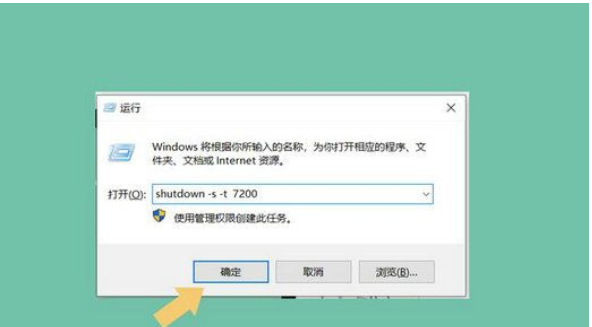
Perlu diambil perhatian bahawa jika arahan dimasukkan dengan betul, gesaan akan dijana di sudut kanan bawah perisian desktop. Seperti yang ditunjukkan di bawah:
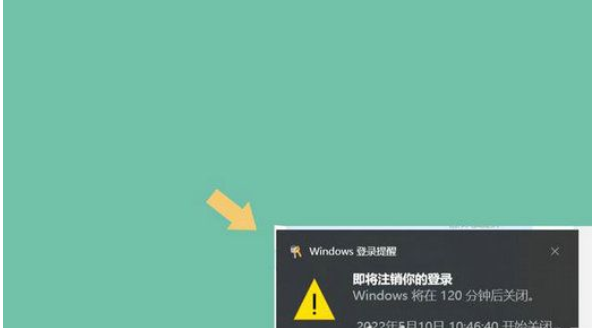
Jika tetapan tidak betul , peringatan ini tidak boleh dikira berdasarkan unit masa, 7200 saat ialah 2 jam pada masa yang sama, bukan 7200 saat
Atas ialah kandungan terperinci Bagaimana untuk menetapkan penutupan berjadual windows 10. Untuk maklumat lanjut, sila ikut artikel berkaitan lain di laman web China PHP!

